如何在 Android 手机上使用快速分享
本简要指南是一个参考工具,帮助您回顾或实践在《如何在 Android 手机上使用快速分享》在线视频课程中学到的内容。
什么是快速分享?
快速分享是一项可以在设备之间无线、安全地传输照片、视频,分享联系人、网页链接和文件的功能,前提是设备之间距离较近。快速分享适用于 Android 手机和平板电脑、Windows 10 和 11 的电脑,以及 Chromebook。在部分设备上,这项功能可能会显示为附近共享。
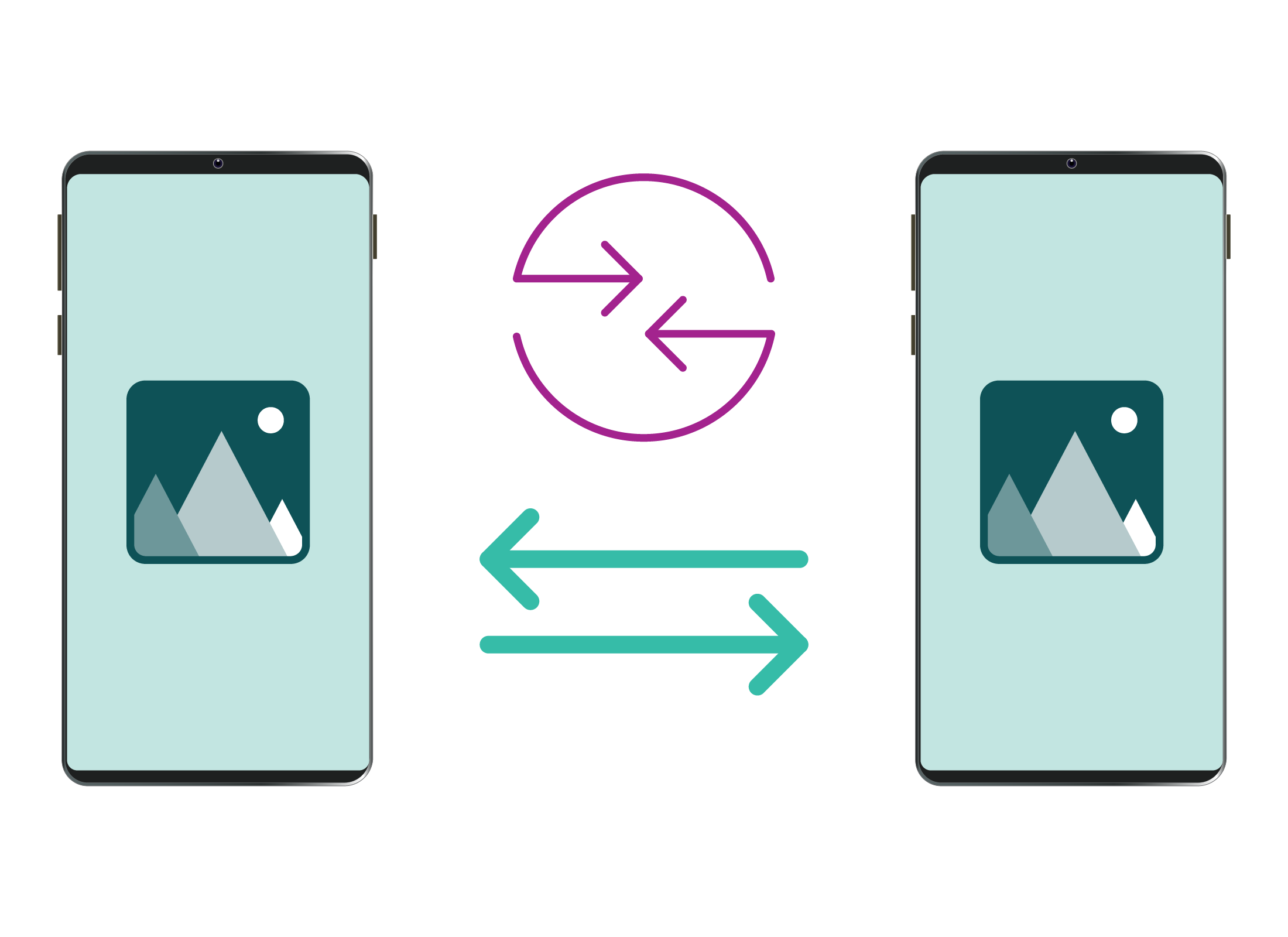
功能设置
使用快速分享前,发送方和接收方的设备都必须打开 Wi-Fi 和蓝牙功能。检查方法如下:
- 用两根手指从主屏幕顶部向下滑动,打开快速设置面板。
- 如果 Wi-Fi 和蓝牙未开启,点击相应图标开启这两个功能。
确保两台设备都已启用快速共享权限,允许发送和接收文件。在快速设置中,点击快速共享图标打开弹出窗口并查看选项:
- 您的设备:仅与您的设备共享。
- 联系人:仅与联系人列表中的人共享。
- 所有人:与任何人共享 10 分钟。
请注意,如果您想通过快速共享接收照片,您朋友的手机屏幕必须处于开启状态。
操作步骤
要将您手机中的照片发送到另一部 Android 手机,请按以下步骤操作:
- 在应用程序屏幕上,点击图库应用程序。
- 点击图片,然后点击一张照片进行选择。
- 点击共享图标即可查看选项。
- 点击快速分享图标。
- 当朋友的手机名称出现在分享到附近的设备下方时,点击它即可分享照片。
- 您朋友的手机将显示接受或拒绝照片的选项。一旦被接受,照片将显示在手机屏幕上并保存到他们的图库应用程序中。